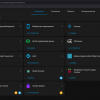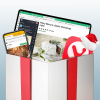Привет, друзья! Обычно мы рассказываем на Geektimes о компьютерах или каких-то связанных с ними вещах, но сегодня поговорим о другом. Дело в том, что не так давно в нашем портфолио появился серьёзный инструмент для профессиональных художников – Dell Canvas. Это 27-дюймовая интерактивная панель с сенсорным экраном, пером для рисования и удобным радиальным контроллером. Продажи в России начнутся совсем скоро, а пока рассказываем о том, что это устройство из себя представляет, что умеет и для выполнения каких задач лучше всего подойдет.

Общая концепция
Как обычно работает художник цифровой графики? В одной руке у него перо, которым он рисует на графическом планшете, а другая постоянно лежит на клавиатуре – сочетания «горячих клавиш» позволяют быстро переключаться между инструментами и совершать другие часто повторяемые во время рисования действия.
Одна из основных идей Dell Canvas заключается в том, чтобы сделать такую работу возможной без применения клавиатуры. Устройство предлагает не только удобный софт для программирования всех нужных действий и вынесения их в виде иконок на специальные рабочие панели (об этом чуть позже), но и комплектуется радиальным контроллером. Это такая круглая «шайба», которую мы назвали «тотем». Её можно поставить на любое место на поверхности Canvas, она нажимается и вращается, и на эти действия тоже можно назначить самые разные функции.

Второй важный момент заключается в том, что Dell Canvas – это не самостоятельный компьютер, а периферийное устройство. Дело в том, что нет никакого смысла пытаться сделать огромную 27-дюймовую сенсорную панель портативной. Вместо этого лучше дать пользователю выбор. Он может купить готовую настольную или мобильную рабочую станцию Precision с мощной «начинкой» или же использовать любой другой привычный лично для него компьютер. Главное, чтобы он работал под управлением Windows 10.
Подключение
Никто не любит возиться с подключением к компьютеру различных устройств, поэтому в случае с Canvas мы постарались всё максимально упростить. Во-первых, в комплекте с интерактивной панелью пользователь найдет сразу пять шнуров: Mini HDMI – HDMI, Mini DisplayPort – HDMI, Mini DisplayPort – Mini DisplayPort, USB-C – USB 3.0 и USB-C – USB-C. Столь внушительного набора будет более чем достаточно, чтобы соединить Canvas с любым компьютером. Во-вторых, за скачивание всех драйверов и прочего нужного софта отвечает «служба одного окна» – специальная программа Canvas Connect.

Также нужно будет подключить устройство к электросети через 130-ваттный адаптер. Все разъемы для подключения (Type-C, Mini DisplayPort, HDMI, питание) находятся на задней части интерактивной панели, их можно спрятать с помощью специальной магнитной заглушки.
На правом торце есть дополнительные интерфейсы. Здесь находятся два USB 3.0, USB Type-C и вход для наушников. Так что дополнительную периферию можно подключать прямо к Dell Canvas, а не тянуть провода к системному блоку или ноутбуку.

Дисплей
Dell Canvas предлагает по-настоящему впечатляющее пространство для работы: это огромный 27-дюймовый дисплей, построенный на базе отличной IPS матрицы с разрешением 2560х1440 точек. Гнаться за 4К разработчики не стали намеренно, потому что далеко не все современные компьютеры способны с ним справиться, а ограничивать потенциальное количество возможных пользователей очень не хотелось. Тем более, что уровень детализации абсолютно достаточный для комфортного рисования и тонкой работы с графикой в целом.

Разумеется, экраны всех Canvas проходят обязательную заводскую калибровку и полностью охватывают цветовое пространство Adobe RGB. Без этого едва ли можно говорить о профессиональной работе с графическим контентом. Снизу, слева и справа от экрана Canvas есть достаточно широкие рамки – это даёт опору для рук, чтобы художнику не приходилось держать их на весу.
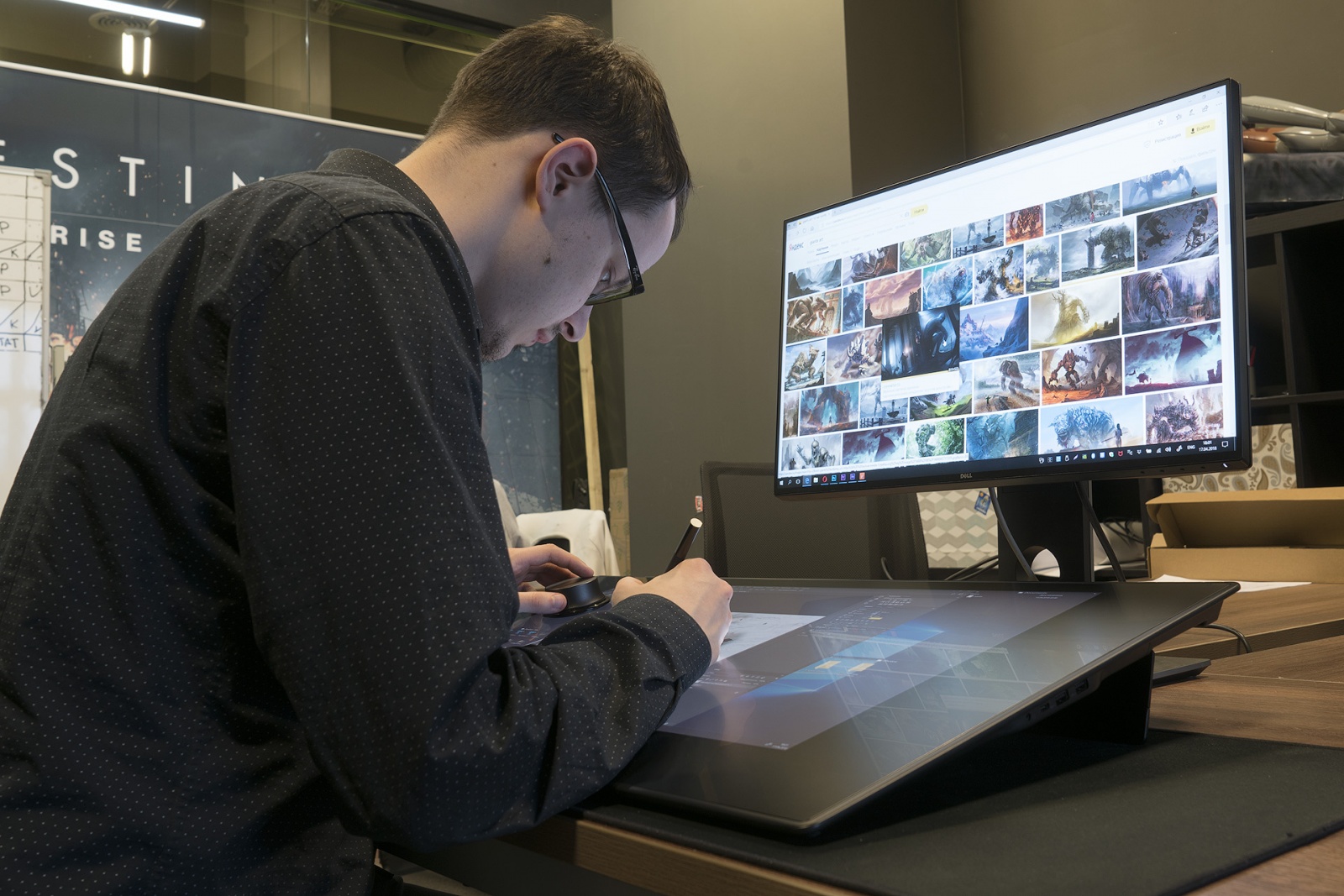
Расположить экран Canvas можно в двух положениях: либо положив устройство полностью вертикально на стол, либо же чуть приподняв его вверх с помощью специальной откидной ножки. Первый вариант может быть удобен для создания цифровых чертежей, второй оптимален для всех остальных случаев. Покрытие матовое, что сильно снижает количество бликов по сравнению с глянцем. И очень прочное, что логично, ведь на нём постоянно рисуют с помощью пера. Твёрдость защитной панели по шкале Мооса соответствует рейтингу 9H.

Если есть необходимость поставить панель для рисования почти горизонтально, то это тоже можно сделать. Либо при помощи стороннего крепления VESA, либо при помощи фирменной подставки для Canvas, которая позволяет зафиксировать устройство на столе в любом положении наклона в диапазоне от 9 до 85 градусов.
Перо и тотем
Перо для рисования на экране Dell Canvas включено в комплект поставки, и оно очень основательно продумано с точки зрения эргономики и удобства использования. Форма корпуса максимально универсальна, а на торце есть плоская грань. Её можно приложить к левому или правому верхнему углу интерактивной панели, и перо прочно «прилипнет» к рамке благодаря встроенным магнитам. Так что среди множества других предметов на столе стилус никогда не потеряется.

Работает перо на основе технологии Wacom EMR. Это лидирующий стандарт индустрии, так что с точностью позиционирования и откликом всё отлично. Кроме того, для работы пера не требуется никаких элементов питания – отправлять инструмент на зарядку и уходить пить чай, останавливая работу, не придётся.

На корпусе стилуса есть программируемая двойная кнопка, а наконечники сменные. Один стандартный уже установлен в перо, а шесть дополнительных находятся в специальном боксе для их хранения. Разница заключается в плотности: она имитирует рисование карандашами с различной твёрдостью – H, HB и B. Поддерживается распознавание наклона и 2048 степеней нажатия, а эффект параллакса сведён к минимуму.
Круглая «шайба», которая будет во второй руке художника во время рисования, – это Dell Totem, радиальный контроллер. Его можно поставить на любое удобное место на экране Canvas и с его помощью управлять совершать дополнительные действия. Например, переключаться между кистями или инструментами, менять толщину линии и т.д. Также здорово «вешать» сюда действия «отменить» и «повторить».
Главное понимать, что тотем – инструмент новый и пока не все программы умеют с ним полноценно работать. Однако поддержка на уровне Windows 10 и пакета Adobe есть. Кроме того, мы давно и долго работаем с другими создателями профессионального софта для создания контента, так что список будет постоянно расширяться – это лишь вопрос времени.

Софт
Dell Canvas – личный рабочий инструмент художника, который он может полностью настроить под себя. В этом помогут несколько специально разработанных программ. Для начала с помощью Canvas Connect нужно осуществить первичную установку интерактивной панели, скачав ПО для корректной работы панели, её экрана, тотема и пера. А затем поставить три дополнительные программы, которые как раз и нужны для кастомизации всего и вся.
Fences – программа, которая делит всё пространство экрана Dell Canvas на несколько зон. В одной можно расположить ярлыки, в другой – исходники для рисунка, на котором вы работаете, в третьей – кнопки быстрого доступа к инструментам, а по центру разместить непосредственно само окно, например, «фотошопа».
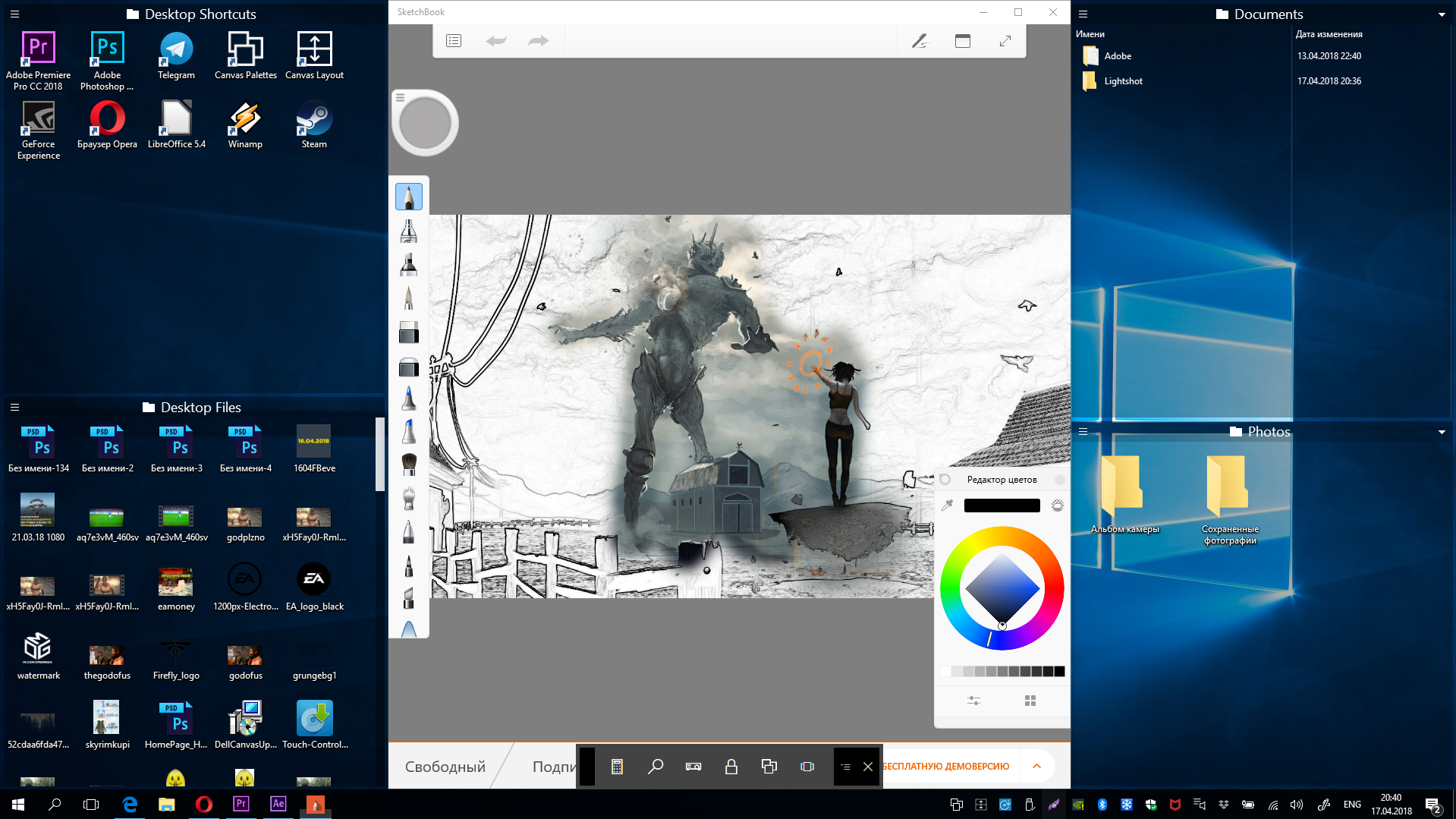
Palettes – софт, с помощью которого пользователь может создавать уникальные панели быстрого доступа. Например, можно сделать огромную панель со всеми кистями, с которыми вы работаете. Или вывести отдельную палитру. Или расположить окно с макросами, которыми нужно часто пользоваться. При этом для каждого инструмента или функции можно скачать или самостоятельно нарисовать любую иконку.
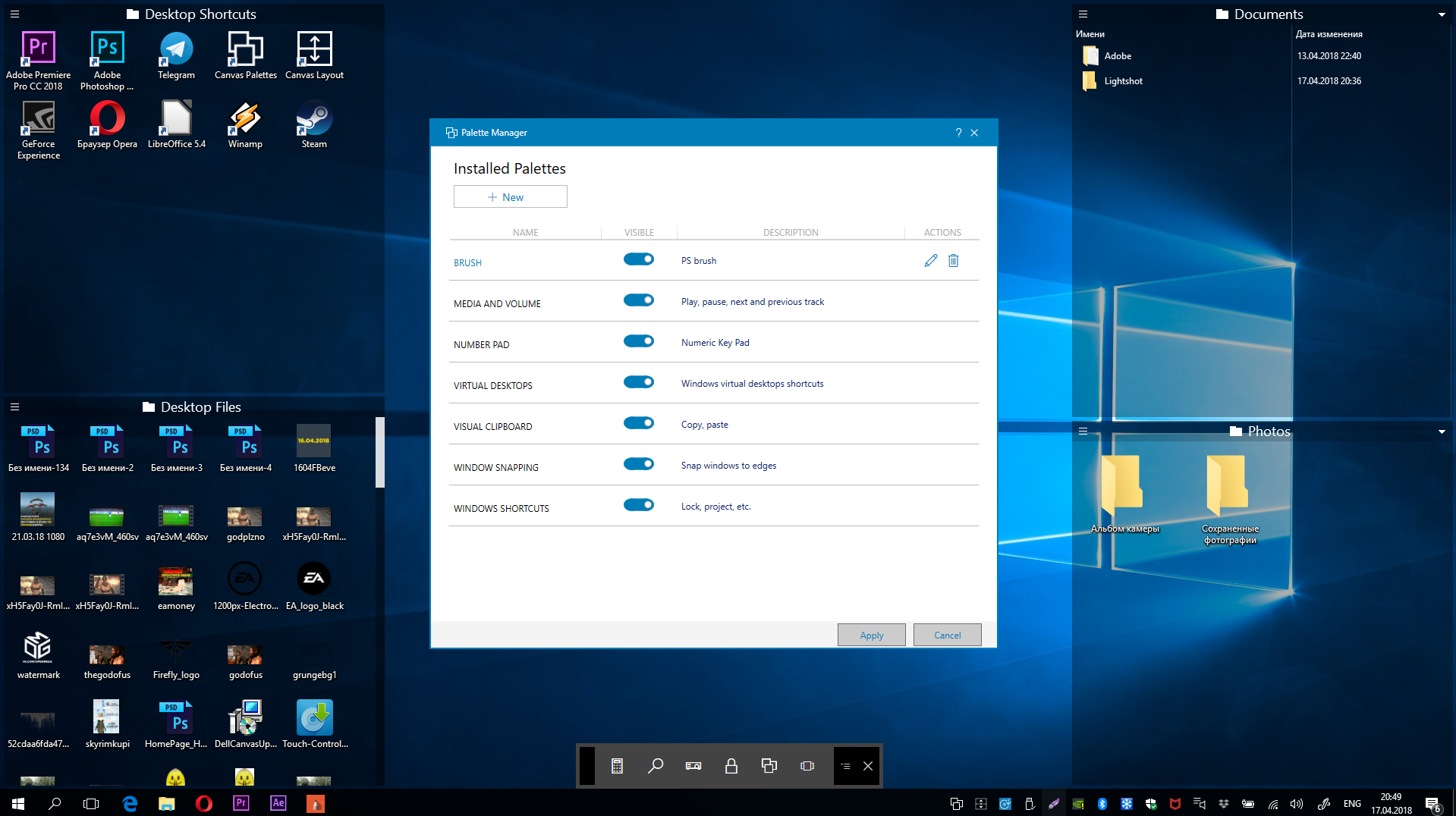
Layout – удобная штука, которая существенно облегчает перенос окон или рабочих областей между разными дисплеями. Например, с экрана Canvas на монитор ПК и наоборот.
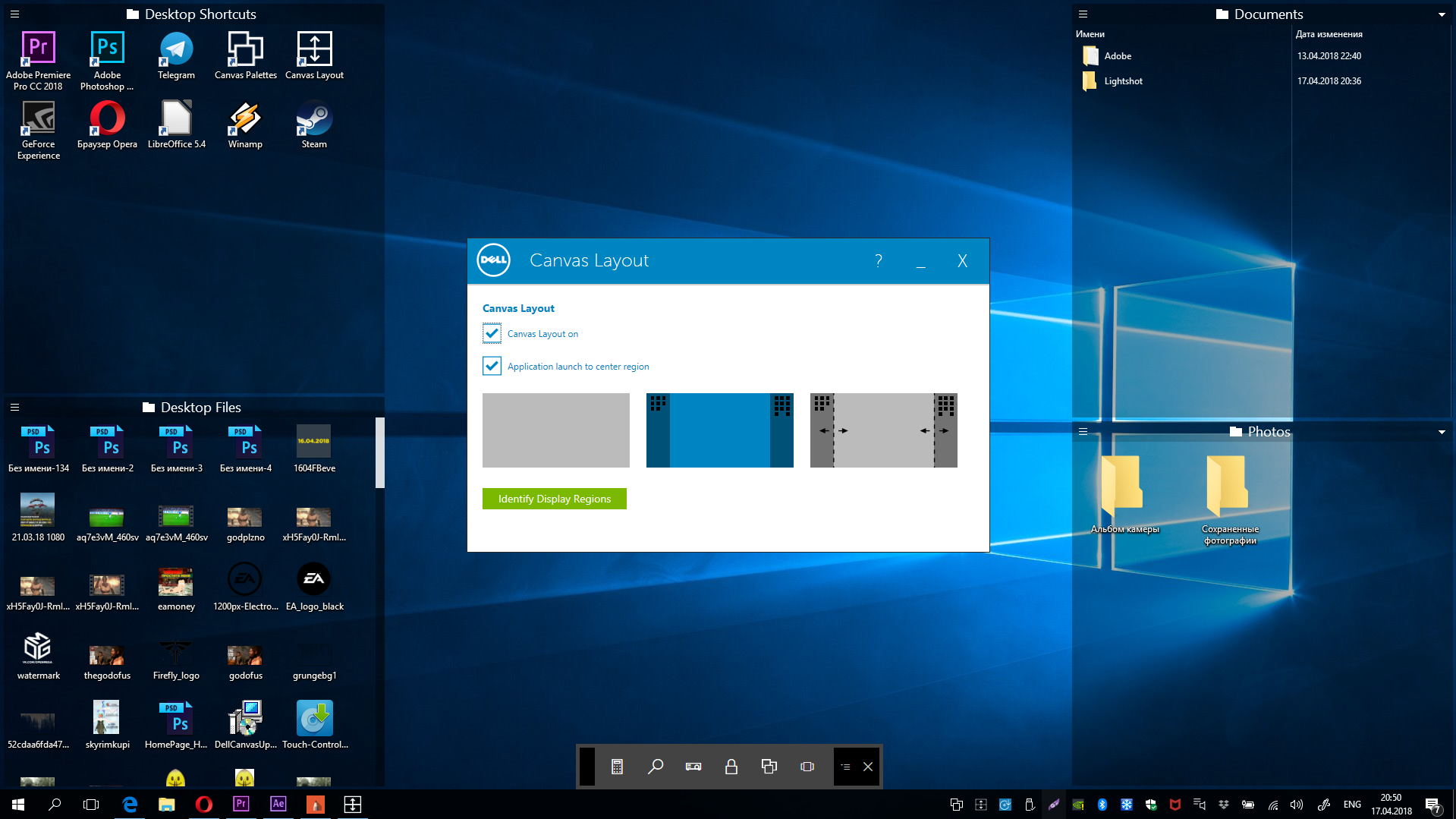
Что в итоге?
Dell Canvas – устройство, в первую очередь предназначенное для художников цифровой графики и иллюстраторов. Также оно подойдет для ретуши фотографий, создания анимации, векторной графики. Но в перспективе мы видим и другие варианты различных применений для этого гаджета – большой экран, сенсорный интерфейс, удобный контроллер вполне позволяют об этом задуматься. Почему бы, например, не использовать Canvas как монтажный стол для работы с цифровым видео или, скажем, терминал управления сложными системами на каком-нибудь заводе? Это вполне реально, хотя пока в фокусе, конечно, именно графика.
В продажу Dell Canvas поступит в ближайший месяц, ориентировочная розничная цена интерактивной панели составит 115 000 рублей. Покупать свои устройства мы по традиции советуем у авторизованных партнёров Dell. Полный их список всегда доступен на специальной странице официального сайта компании.
Автор: DellEMCTeam